Pēc Windows 10 atjaunināšanas displejs nedarbojas: kā to novērst?
Literārs Mistrojums / / August 04, 2021
Sludinājumi
Negatīvās sekas, ko rada lielākā daļa Windows atjauninājumu, ir kopīgas Windows lietotājiem. Tas notiek gandrīz katru reizi, kad tiek atjaunināts. Viena no šādām kļūdām ir displeja nedarbošanās problēma, kas lietotājiem parāda melnu ekrānu. Tā kā tas notiek vairāku iemeslu dēļ, mums būs jāmeklē daži iespējamie labojumi.
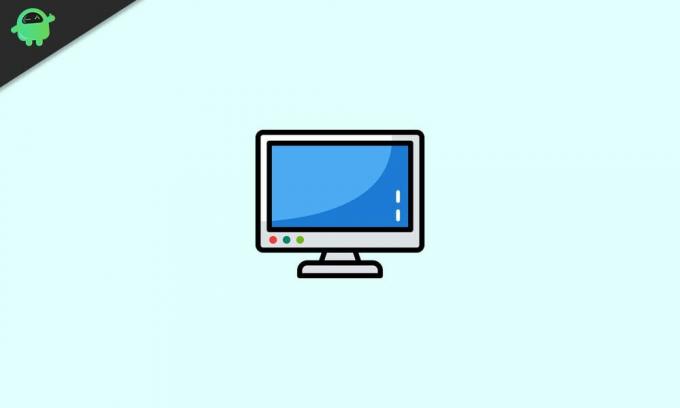
Lapas saturs
-
1 Novērst Windows 10 displeja nedarbošanās problēmu
- 1.1 1. metode
- 1.2 2. metode
- 1.3 3. metode
- 1.4 4. metode
Novērst Windows 10 displeja nedarbošanās problēmu
Šī problēma var rasties ārējas vai fiziskas kļūdas dēļ datorā vai ir saistīta ar to. Turpretī jūs varat apstiprināt, ka cēlonis iekrīt iekšēji, ja rodas problēma pēc pierakstīšanās. Jebkurā gadījumā ceļvedis par pēdējo jautājumu un tā labojumiem ir būtisks, tāpēc šeit mēs esam. Tātad, lai novērstu problēmu, pēc Windows 10 atjaunināšanas varat izlasīt mūsu ceļvedi par to, kā novērst displeja nedarbojošās problēmas.
1. metode
Vispirms jāpārliecinās, ka dators ir pareizi savienots. Tas var būt jādara tikai tad, ja pirms pierakstīšanās redzat displeja kļūdu. Ja tas tā ir, tad pārliecinieties, vai visi datora vai displeja kabeļi ir ievietoti pareizi. Laba ideja ir tos noņemt un atkal pieslēgt. Ja tas neatrisina problēmu jums, apsveriet iespēju izlasīt citus labojumus.
Sludinājumi
2. metode
- Pirmā metode ir restartēt Windows 10 sistēmu noteiktā veidā. Lai to izdarītu, izmantojiet Ctrl + Alt + Del īsinājumtaustiņš, kad sākat darbu līdz melnajam ekrānam
- Pēc tam ekrāna apakšējā labajā stūrī būs redzama barošanas poga. Noklikšķiniet uz šīs pogas
- Šādi rīkojoties, jūs iegūsit dažas iespējas. No tiem izvēlieties Restartēt sistēma un tā tiks palaista līdz parastajam ekrānam.
3. metode
- Nākamā lieta, ko varat darīt, ir restartēt video draiveri un atsvaidzināt saiti uz monitoru. Jūs varat vienkārši izmantot Windows taustiņš + Ctrl + Shift + B īsinājumtaustiņš, lai restartētu video draiveri
- Varat arī mēģināt izmantot izvēlni Projekts, lai redzētu, kuri displeja režīmi var novērst kļūdu. Lai to izdarītu, nospiediet Windows taustiņš + P un tas atvērs izvēlni Projekts
- Pēc tam vēlreiz nospiediet taustiņu P, lai pārvietotos starp režīmiem, un atlasīšanai izmantojiet taustiņu Enter. Tas ļaus pārslēgties starp displeja režīmiem. Izmēģiniet katru režīmu un noskaidrojiet, kurš no tiem darbojas.
4. metode
Visbeidzot, ja neviena no iepriekš minētajām metodēm jums neizdodas, varat mēģināt piespiedu kārtā izslēgt sistēmu. Lai to izdarītu, vienkārši nospiediet datora fizisko barošanas pogu. Jums ir jātur poga, līdz sistēma izslēdzas. Kad tas notiek, kādas pāris minūtes un nospiediet to vēlreiz, lai sāktu sistēmu. Cerams, ka tam vajadzētu atrisināt atjaunināšanas kļūdu.
Saistītie raksti:
- Kā novērst problēmu, kad operētājsistēmā Windows 10 parādās sarkanā X skaļuma ikona
- Kā novērst, ja MKV fails netiek atskaņots operētājsistēmā Windows 10
- Windows 10 labojiet lēnu cieto disku
- Kā iestatīt vairākus monitorus operētājsistēmā Windows 10 ar atšķirīgu izšķirtspēju
- Fix Nevar dzirdēt, kā Cortana runā operētājsistēmā Windows 10
- Operētājsistēmā Windows 10 nav noteikts Bluetooth skaļrunis: kā to novērst?
Ja ekrāna kļūdu izraisa kādi ārēji vai fiziski datora aspekti, jums vajadzētu palīdzēt pirmajai šīs rokasgrāmatas metodei. Tomēr, ja tas nenotiek, vislabāk ir izmēģināt citus soļus pa vienam un uzmanīgi. Tas nozīmē, ka mēs ceram, ka iepriekšminētā raksta lasīšana ir sniegusi jums mazliet informācijas. Lūdzu, informējiet mūs, komentējot tālāk, ja jums ir vēl kādi jautājumi par to pašu.
Pārbaudiet arī mūsu iPhone padomi un ieteikumi, Datori un triki, un Android padomi un ieteikumi ja jums ir jautājumi par to vai vēlaties saņemt palīdzību. Paldies!
Sludinājumi Windows operētājsistēmā fonā darbojas daudzas lietojumprogrammas un pakalpojumi, lai pārliecinātos, vai OS…
Sludinājumi Windows ir vispopulārākā operētājsistēma, kas tur atrodas, un lielākā daļa datora nāk…
Sludinājumi WerFault.exe ir būtisks Windows kļūdu ziņošanas pakalpojuma process Windows sistēmās. Tas ir atbildīgs...



